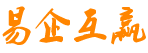在标签制作软件中点击软件上方工具栏中的“文档设置”按钮,弹出文档设置对话框,在文档设置-画布中,设置背景颜色及勾选打印背景,点击确定。如图所示:

点击软件左侧的“圆角矩形”按钮,在画布上绘制一个矩形框,双击矩形框,在图形属性-基本中,设置填充类型为“实心”,背景色为“白色”,线条粗细为“0”,点击确定。

点击软件左侧的“插入位图”按钮,在画布上绘制一个位图对象,双击位图,在图形属性-数据源中,点击“+”号按钮,数据对象类型选择“手动输入”,点击左下角的“浏览”,选中要插入的图片-打开-添加-确定。

点击软件左侧的“实心A”按钮,在画布上绘制一个普通文本,双击普通文本,在图形属性-数据源中,点击“修改”按钮,删除默认的数据,在下面的状态框中,手动输入要添加的信息,点击编辑-确定。

按照以上步骤,在标签上添加文字信息。添加文字信息之后,点击软件左侧的“线段”按钮,按住shift键绘制线条,如图所示:

以上就是有关进货标签的制作,想要了解更多关于标签制作软件的操作技巧,可以到标签制作软甲查找相应的教程。
 客服热线:
客服热线: